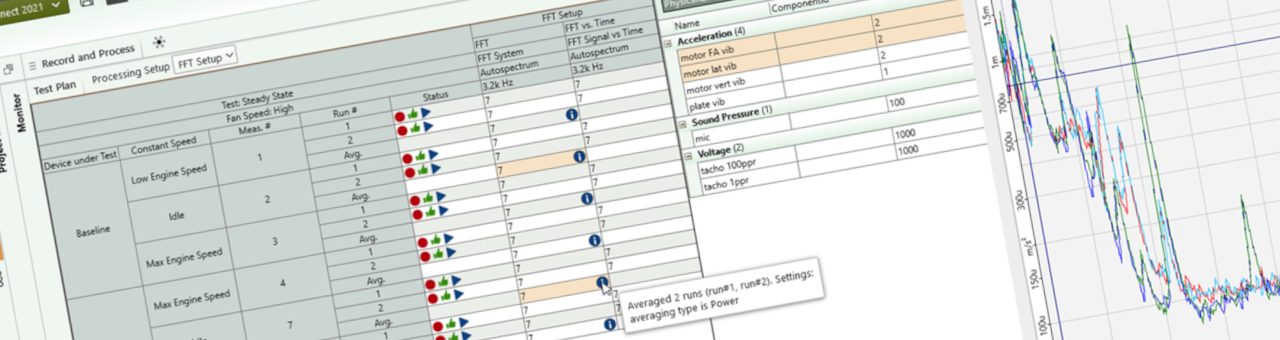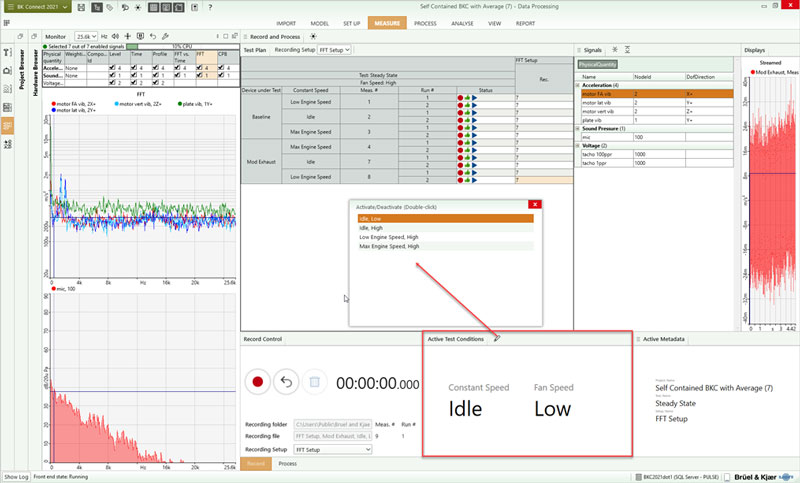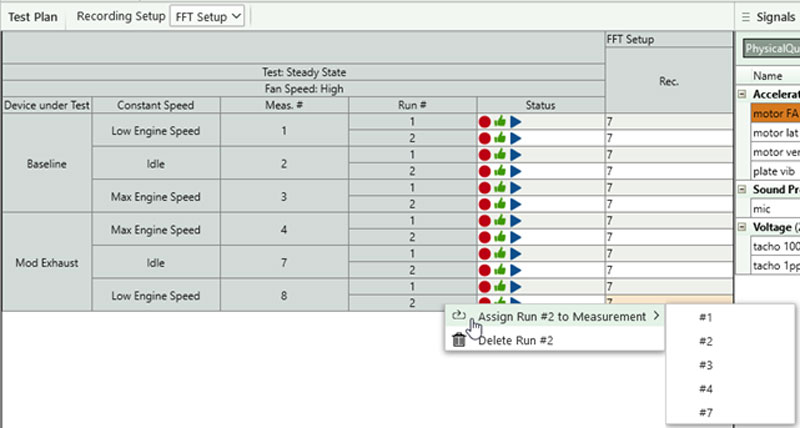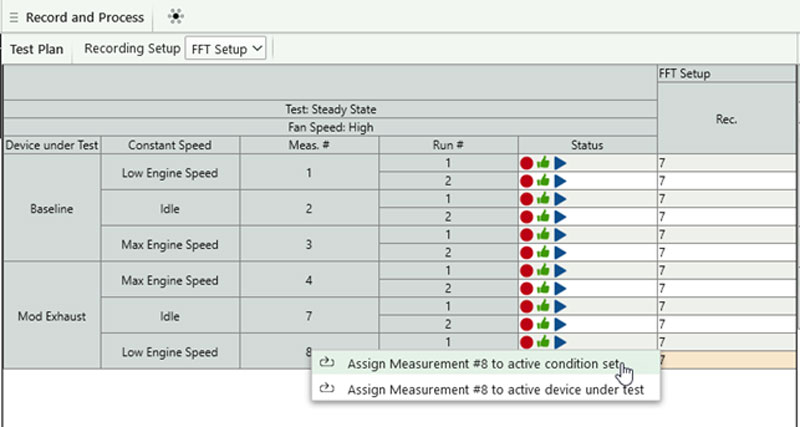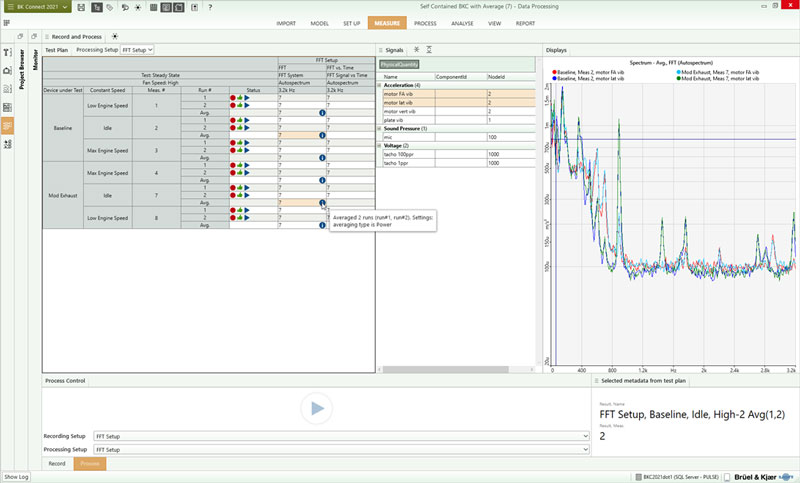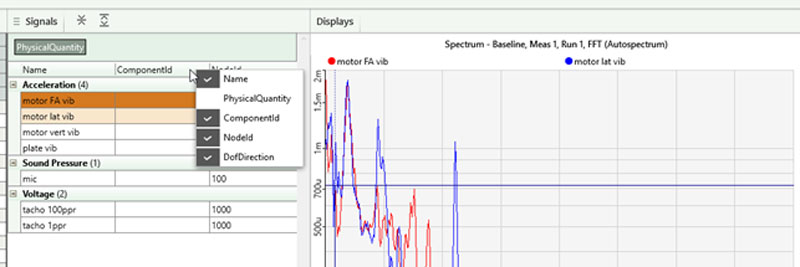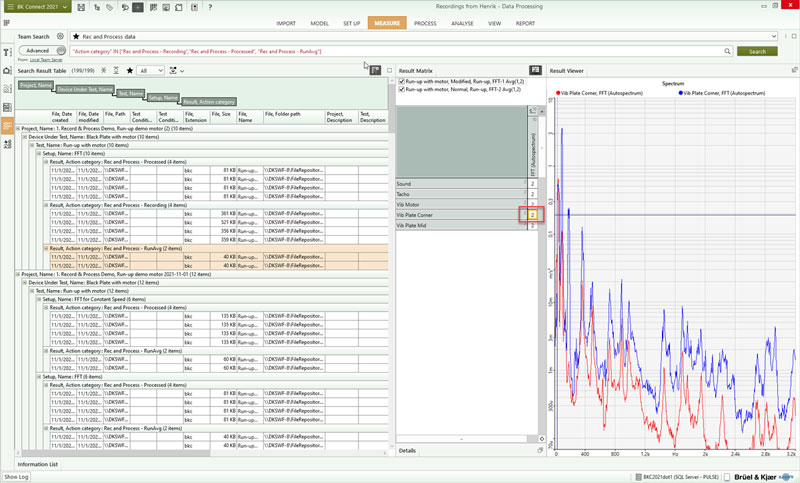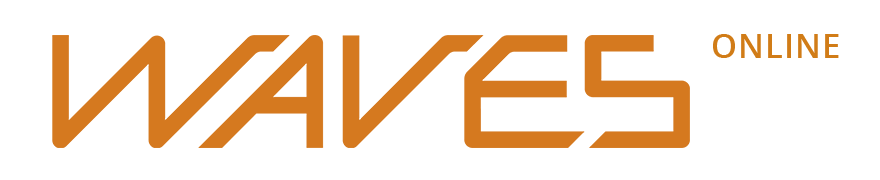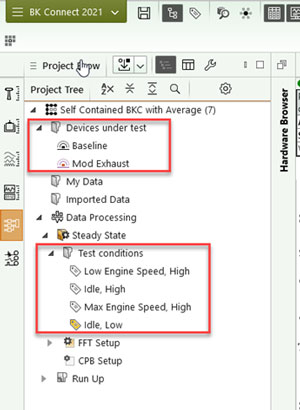
Existem três caminhos para começar seus testes por um dia:
- Plano de teste predefinido com dispositivo (s) específico (s) sob teste para ser testado em condições de teste conhecidas
- Fluxo de trabalho ad-hoc em que você não tem certeza do que testará ou como será testado
- Uma combinação das opções acima, seja porque você sabe por onde começará, mas pode aprender ao longo do caminho e precisar modificar o plano de teste.
A nova tarefa de registro e processo pode lidar com todos esses cenários.
Podemos começar definindo o (s) dispositivo (s) em teste e as condições de teste. Eles podem ser criados no navegador do projeto ou importados de um arquivo.
Na subtarefa Registro, você pode selecionar a condição de teste que será executada a seguir. Se você não tiver certeza da condição de teste ou se decidir realizar um teste não planejado, você pode desativar as Condições de teste. Nesse caso, o número de medição é incrementado automaticamente para cada nova gravação.
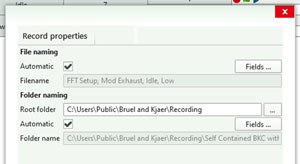
Quando estiver no modo de gravação, você pode selecionar qualquer gravação e sinal para visualizar o histórico de tempo para validação. Se várias gravações ou canais forem selecionados, os monitores serão preenchidos com base nas regras internas. Ao fazer medições, a tabela é o mais compacta possível, portanto, qualquer metadado comum para todas as execuções é colocado na parte superior da tabela. Assim que o valor dos metadados não for mais exclusivo, ele se moverá e se tornará uma coluna adicional à esquerda da tabela.
Subtarefa de registro
Como os erros ocorrem durante a medição, por exemplo, se o usuário esqueceu de atualizar a condição de teste ou o dispositivo em teste antes de iniciar uma execução, corrigir a documentação é fundamental para essas ocorrências comuns. O BK Connect permite que você mova uma corrida para uma medida diferente para atualizar os metadados para essa execução específica.
Além disso, você também pode atualizar a condição de teste ou o dispositivo em teste para todas as execuções em cada medição, dando a você um alto grau de flexibilidade no ajuste do teste conforme eles avançam. Essas alterações são modificadas nos dados do projeto e nos arquivos no disco. Quaisquer alterações que precisem ser feitas para reorganizar as medições e execuções devem ser feitas antes que o processamento seja iniciado. Se o processamento tiver sido concluído e a edição precisar ocorrer, você deverá excluir manualmente os dados processados do navegador do projeto.
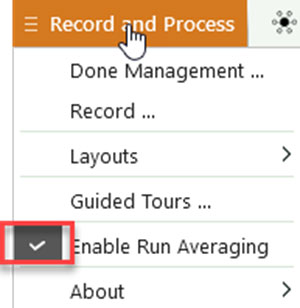
Subtarefa de processo
Com o ícone de polegar para cima, você pode decidir quais execuções devem ser incluídas na média. A média é recalculada automaticamente quando uma alteração é feita e substitui os resultados armazenados atualmente no navegador do projeto. Para selecionar uma configuração diferente (configuração da cadeia de processos), use o seletor de processamento na parte superior da tabela do plano de teste.
Qualquer linha ou linhas na tabela Plano de teste pode ser selecionada para preencher a exibição. A grade do seletor de sinal ao lado da tabela pode ser organizada para agrupar dados com base no nome do sinal, Quantidade física, ID do componente, ID do nó ou Direção. Depois que um sinal é selecionado, ele é sobreposto com base na quantidade física e no tipo de função no visor. Legendas inteligentes reduzem a complexidade de recursos mais complexos para alta usabilidade.
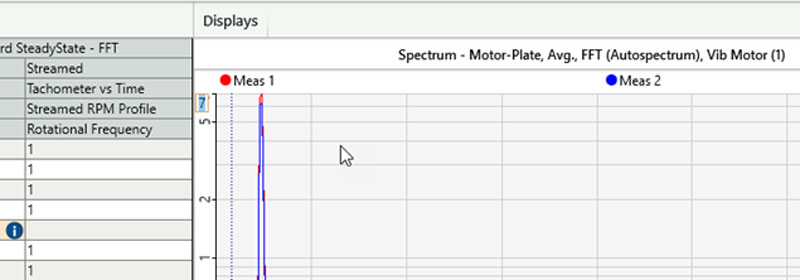
Outro aspecto das regras que pode ser desafiador é definir os limites do eixo. Nas exibições rápidas, você pode inserir manualmente o valor nos valores máximo e mínimo no eixo y. Essas informações são mantidas para todos os monitores com a mesma quantidade física e tipo de função, até que o eixo y seja redefinido para o modo de escala automática, clicando duas vezes no eixo.
Essa funcionalidade atua da mesma forma para os monitores criados no Monitor.
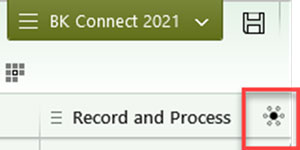
Consulta avançada para todos os dados da tarefa Registro e processo
'Categoria de ação' IN ['Rec e Processo — Gravação', 'Rec e Processo — Processado', 'Rec e Processo — RunAVG']
Para continuar a jornada com os dados, uma vez armazenados no Servidor de Equipe, (local ou de rede), e a consulta apropriada executada, o BK Connect permite a seleção múltipla na pesquisa de equipe. Dessa forma, você pode visualizar os dados antes de decidir o que importar e começar a tomar decisões.
Além disso, os arquivos BKC autônomos são criados quando as gravações e os resultados são exportados, incluindo informações como Teste, Configuração, Condições de teste e cadeias de processos. Quando importado para um novo projeto, todo o navegador do projeto pode ser recriado, permitindo a rastreabilidade adequada de onde e como as gravações foram feitas ou os dados processados. Os dados importados podem vir do Servidor de Equipe ou de um arquivo externo. Essas informações não estão incluídas na gravação original, portanto, os dados devem ser exportados para um arquivo ou Servidor de Equipe. Com a cadeia de processos incluída nos resultados exportados, agora você tem total rastreabilidade de como os resultados foram processados.
Seleção múltipla no servidor de equipe
A rastreabilidade é muito importante. Em outras tarefas de processamento, é possível processar dados, alterar a cadeia de processos e, em seguida, processar os dados de tempo novamente. Assim, em uma única configuração, você poderia ter resultados de várias cadeias de processos e nenhuma maneira de desconstruir como os dados foram reproduzidos. Depois que os dados forem processados em uma configuração, você não poderá reprocessar os dados de tempo. Para reprocessar dados na configuração ativa, primeiro você precisa excluir os resultados na pasta de dados processados ou criar uma nova configuração. Isso é projetado para melhorar a rastreabilidade dos resultados.
A nova tarefa de registro e processo melhora a rastreabilidade das gravações e dos resultados. Esse fluxo de trabalho fornece uma visão geral não apenas para aqueles que adquirem os dados, mas também para gerentes de teste e solicitantes de teste. É fácil para todos verem o que foi concluído e o que resta a fazer antes que seu dia de teste seja concluído. Depois que o dia de trabalho estiver concluído e os dados forem compartilhados com o Team Server, agora ele estará disponível para outras pessoas em sua organização continuarem o processo de desenvolvimento do produto.
Saiba mais sobre o processamento de dados no BK Connect: